在复制和粘贴的过程中,你会发现有格式混乱。这是因为从互联网或其他地方复制的内容包含格式,所以粘贴后会出现格式混乱。这个问题的解决方案非常简单,可以通过在WPS中使用清晰的格式来完成。为了使用该功能,以下内容以图片和文本的形式呈现。
简述
首先,点击左上角的单词,会出现一个菜单。将鼠标移动到格式选项,点击“样式和格式”,您会看到一系列操作对象,如“选定的文本格式”出现在文档的右侧。然后单击选择要清除格式的单词,然后单击清除格式。
步骤
1.首先打开您复制并粘贴的word文档,然后将鼠标移动到文档左上角的WPS文本
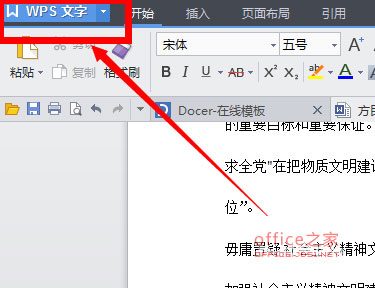
2.在这里我们可以发现有很多下拉菜单,然后我们可以找到我们可以操作的选项
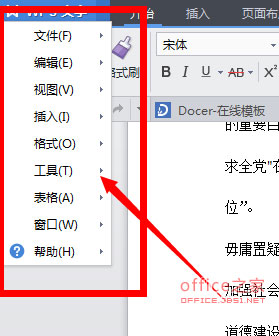
在编辑文档后 巧妙地使用WPS文本中的分页符来添加新页面
编辑文章后,发现有些内容缺失,这是工作中经常遇到的情况。如果文章混合了图片和文本,页面对象将不会随着文本的变化而移动,因此将使用WPS文本中的分页符。WPS文本中的分页符旨在编辑文档后在中间添加新页面。如果空白页未满,您可以使用辅助功能热键来调整和移动文档前后的内容。 如果有一个布局良好的文档,有五页,每页有几个页
3.在下拉菜单中,我们可以看到“格式”选项,在格式下拉菜单中会出现一个子菜单
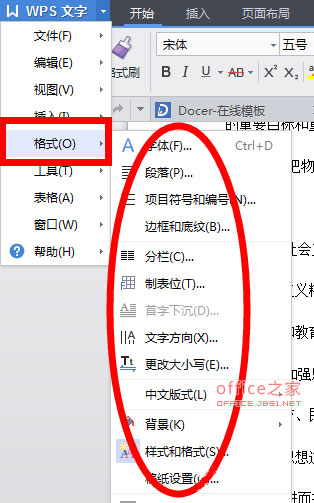
4.在出现的子菜单中,我们可以看到“样式和格式”,然后单击它
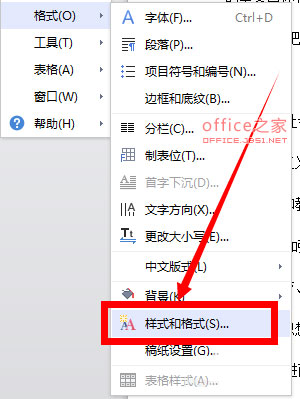
5.点击样式和格式后,文档右侧会出现一系列操作对象,如“选定文本格式”,在这里可以找到“清除格式”
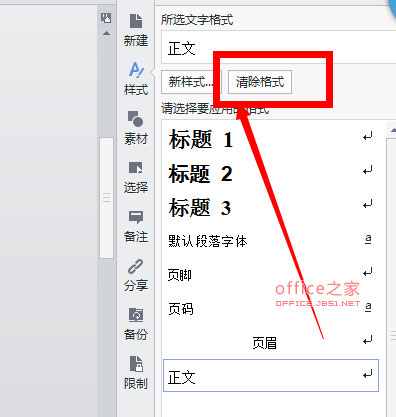
6.然后将鼠标移动到文本上,点击选择要清除格式的文本,然后点击清除格式,这样就可以达到目的
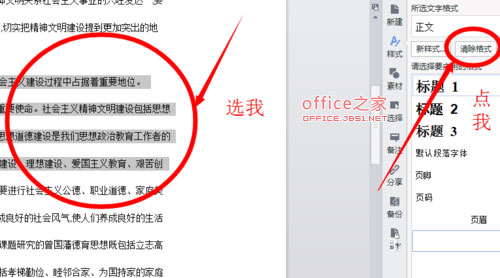
注意::这是word文档的WPS版本,其他版本仅供参考
如何对WPS文本无限期地使用格式刷 而不用刷一次格式并点击一次图标
格式画笔对于使用WPS字符的朋友来说并不陌生。特别是当许多句子或段落是相同格式时,每次刷格式时,点击工具栏上的格式刷图标是非常不方便的。因此,格式画笔的无限使用成为了讨论的焦点。让我们以一篇美国课文为例,让每一段中每个句子的大小成为第三个单词。 简述 选择一个句子,将字体大小设置为3号,然后双击工具栏上的格式画





